
Obsah:
- Krok 1: Čo budete potrebovať
- Krok 2: Okruh
- Krok 3: Spustite Visuino a vyberte typ dosky Arduino UNO
- Krok 4: V programe Visuino pridajte komponenty
- Krok 5: Vo Visuine: Nastavte komponenty
- Krok 6: Krok 5: v programe Visuino: Pripojenie komponentov
- Krok 7: Generujte, kompilujte a nahrajte kód Arduino
- Krok 8: Hrajte
- Autor John Day [email protected].
- Public 2024-01-30 11:55.
- Naposledy zmenené 2025-01-23 15:05.
V tomto návode použijeme modul Arduino UNO, OLED Lcd, MQ-3 Alcohol Gas Sensor modul a Visuino na zobrazenie hladín alkoholu na LCD a nastavenie detekcie limitov. Pozrite si ukážkové video.
Krok 1: Čo budete potrebovať

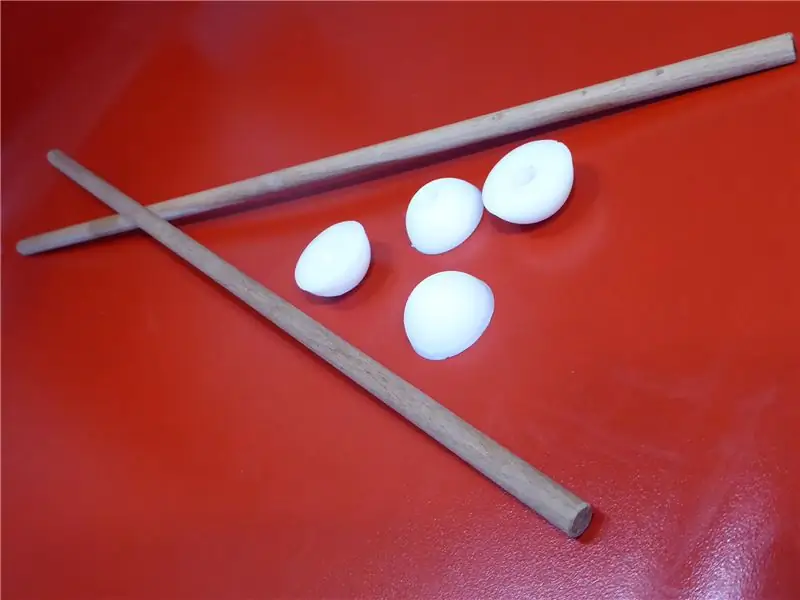
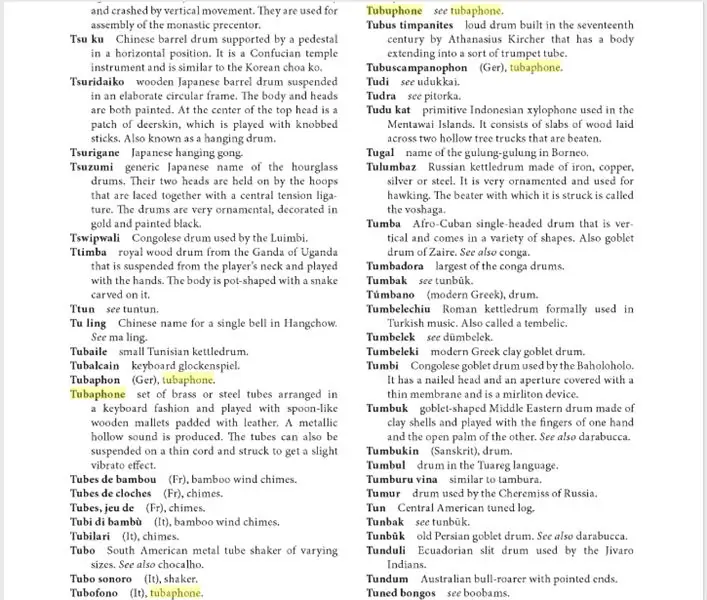
Arduino UNO alebo akékoľvek iné Arduino
Modul senzora alkoholového plynu MQ-3
OLED LCD
Breadboard
Prepojovacie vodiče
Program Visuino: Stiahnite si Visuino
Krok 2: Okruh

Pripojte GND z Arduino UNO ku kolíku na chlebovom plechu (GND)
Pripojte 5V kolík od Arduino UNO k pinu (nepájivému) konektoru
Pripojte SCL z Arduino UNO k OLED LCD kolíku (SCL)
Pripojte SDA z Arduino UNO k OLED LCD kolíku (SDA)
Pripojte kolík OLED LCD (VCC) k kolíku dosky (kladný)
Pripojte pin OLED LCD (GND) ku kolíku (GND)
Pripojte kolík modulu senzora alkoholu v alkohole (VCC) MQ-3 k kolíku dosky (kladný)
Pripojte kolík senzora alkoholového plynu MQ-3 (GND) k kolíku na doske (GND)
Pripojte kolík modulu senzora alkoholového plynu MQ-3 (A0) k analógovému pinu Arduino UNO (1)
Krok 3: Spustite Visuino a vyberte typ dosky Arduino UNO


Ak chcete začať programovať Arduino, budete musieť mať nainštalované Arduino IDE tu:
Uvedomte si, že v Arduino IDE 1.6.6 existujú niektoré kritické chyby. Uistite sa, že inštalujete 1.6.7 alebo vyšší, inak tento návod nebude fungovať! Ak ste to neurobili, postupujte podľa pokynov v tomto návode na nastavenie Arduino IDE na programovanie ESP 8266! Tiež je potrebné nainštalovať Visuino: https://www.visuino.eu. Spustite Visuino ako je znázornené na prvom obrázku Kliknite na tlačidlo „Nástroje“na komponente Arduino (obrázok 1) v programe Visuino Keď sa zobrazí dialógové okno, zvoľte „Arduino UNO“podľa obrázku 2
Krok 4: V programe Visuino pridajte komponenty


- Pridajte 2X komponent „Textová hodnota“
- Pridajte 2X komponent „Porovnať hodnotu“
- Pridajte komponent Display OLED I2C
- Pridajte komponent „Text Multi Ferger“
- Pridajte komponent „Priemerné obdobie“
Krok 5: Vo Visuine: Nastavte komponenty


- nastaviť textovú hodnotu komponentu „TextValue1“na „Príliš opitý!“
- nastaviť textovú hodnotu komponentu „TextValue2“na „Ok“
- nastaviť hodnotu komponentu „CompareValue1“na „0,3“>> Toto je detekčná hodnota, môžete si nastaviť vlastnú hodnotu
- nastaviť hodnotu komponentu „CompareValue2“na „0,3“>> Toto je detekčná hodnota, môžete si nastaviť vlastnú hodnotu
- nastaviť CompareType komponentu „CompareValue1“na „ctBiggerOrEqual“
- nastaviť CompareType komponentu „CompareValue2“na „ctSmaller“
- nastavte Perioda komponentu „AveragePeriod1“na „500000“, čo sa rovná 0,5 sekundy, to znamená, že LCD displej zobrazí vilu každých 0,5 s
Dvakrát kliknite na komponent DisplayOled1
- do ľavej strany nakreslite text a nastavte text na „Alc Level:“
- pridajte 2X textové pole doľava (pozri obrázok) a nastavte Y: 20 pre „textové pole1“a y: 40 pre „textové pole2“
Krok 6: Krok 5: v programe Visuino: Pripojenie komponentov
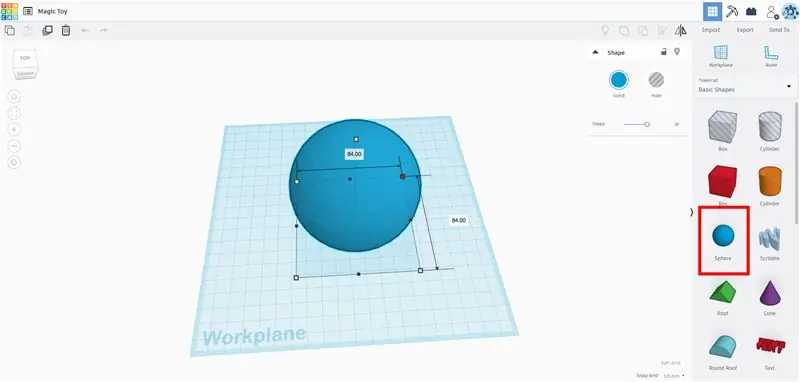
- Pripojte pin 1 DisplayOled [Out I2c] k kolíku Arduino I2C [in]
- Pripojte analógový pin Arduino Out [1] k pinu AveragePeriod1 [in] a pin CompareValue1 [in] a CompareValue2 pin [in]
- Pripojte priemerný časový úsek 1 [von] k textovému poľu OLED elkements 1 pin [v]
- Pripojte kolík CompareValue1 [von] k kolíku TextValue1 [hodiny]
- Pripojte pin CompareValue2 [von] k kolíku TextValue2 [hodiny]
- Pripojte kolík TextValue1 [von] k pinu TextMultiMerger1 [0]
- Pripojte kolík TextValue2 [von] k kolíku TextMultiMerger1 [1]
- Pripojte kolík TextMultiMerger1 pin [out] k prvkom OLED Textové pole2 pin [in]
Krok 7: Generujte, kompilujte a nahrajte kód Arduino
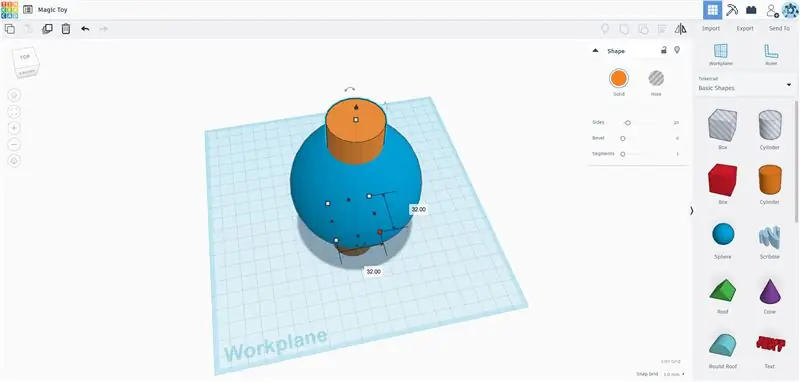
Vo Visuine v spodnej časti kliknite na kartu „Zostaviť“a uistite sa, že je vybratý správny port, potom kliknite na tlačidlo „Kompilovať/zostaviť a nahrať“.
Krok 8: Hrajte
Ak napájate modul Arduino UNO, OLED LCD začne ukazovať hodnotu senzora alkoholového plynu MQ-3. Ak do blízkosti senzora priložíte alkoholový tampón alebo akýkoľvek alkohol, hodnota sa zobrazí na displeji LCD.
Gratulujem Dokončili ste svoj projekt s Visuino. Tiež je pripojený projekt Visuino, ktorý som vytvoril pre tento Instructable. Môžete si ho stiahnuť a otvoriť v programe Visuino:
Odporúča:
Visuino Ako používať indukčný snímač vzdialenosti: 7 krokov

Visuino Ako používať indukčný bezdotykový snímač: V tomto návode budeme používať indukčný bezdotykový snímač a diódu LED pripojenú k Arduino UNO a Visuino na zisťovanie blízkosti kovu. Pozrite si ukážkové video
Ako používať snímač PIR a modul bzučiaka - výukový program Visuino: 6 krokov

Ako používať snímač PIR a modul bzučiaka - výukový program Visuino: V tomto návode sa naučíme používať snímač PIR a modul bzučiaka na vydávanie zvuku zakaždým, keď snímač PIR zaznamená pohyb. Pozrite si ukážkové video
Arduino dychový analyzátor: 9 krokov (s obrázkami)

Arduino dychový analyzátor: Aký dychový analyzátor sa môžete opýtať? Je to zariadenie na odhad obsahu alkoholu v krvi (BAC) zo vzorky dychu. Jednoducho povedané, je to zariadenie na testovanie počasia, či je osoba opitá alebo nie. Ako naznačuje názov, beží na arduine. Náš dychový analyzátor
Visuino Ako používať tlačidlo ako vstup na ovládanie vecí ako LED: 6 krokov

Visuino Ako používať tlačidlo ako vstup na ovládanie vecí ako LED: V tomto návode sa naučíme, ako zapnúť a vypnúť LED diódu jednoduchým tlačidlom a Visuino. Pozrite si ukážkové video
Urobte si svoj dychový analyzátor s MQ-3 a LEGO dielmi: 3 kroky

Urobte si svoj dychový analyzátor pomocou súčiastok MQ-3 a LEGO: V tomto videonávode sa naučíte presné kroky, ako vytvoriť úplne otvorený zdroj dychu s analógovým senzorovým modulom MQ-3, mini I2C OLED displejom (SSD1306), skicou Arduino pre open source hardvérový detektor plynu ANAVI a veľa
